Stellen Sie gelöschte Dateien von Android-Telefonen und -Tablets wieder her
Was würden Sie tun, wenn Sie irgendwann feststellen würden, dass Sie versehentlich einige sehr wichtige Dateien von Ihren Android-Geräten gelöscht haben? Die meisten Leute glauben, dass sie nicht viel tun können, außer ihr letztes Backup wiederherzustellen. Das Problem bei dieser Lösung ist, dass Sie möglicherweise Daten verlieren, die so aktuell sind, dass Sie keine Zeit hatten, sie zu sichern. Wenn sich die Daten, die Sie verloren haben, nirgendwo in einem Ihrer Backups befinden, fürchten Sie sich nicht. In diesem Artikel erfahren Sie genau, wie Sie Ihre Daten wiederherstellen können.
- Teil 1: Wo wird die Datei auf Android-Geräten gespeichert?
- Teil 2: Warum können wir gelöschte Dateien auf Android-Telefonen und -Tablets wiederherstellen?
- Teil 3: So stellen Sie gelöschte Dateien von Android-Telefonen und -Tablets wieder her
Teil 1: Wo wird die Datei auf Android-Geräten gespeichert?
Bevor wir dazu kommen, wie Sie gelöschte Dateien wiederherstellen können, ist es wichtig zu verstehen, wo die Dateien gespeichert sind. Android-Geräte können Dateien auf zwei Arten speichern; interner Speicher oder externer Speicher (normalerweise in Form einer SD-Karte)
Der interne Speicher Ihres Telefons
Dies ist im Grunde die Festplatte Ihres Geräts. Es kann nicht entfernt werden und speichert eine ganze Reihe von Daten, darunter Apps, Musik, Videos und Bilder. Jedes Gerät hat eine andere Speicherkapazität, die Sie überprüfen können, indem Sie zu Einstellungen > Speicher gehen.
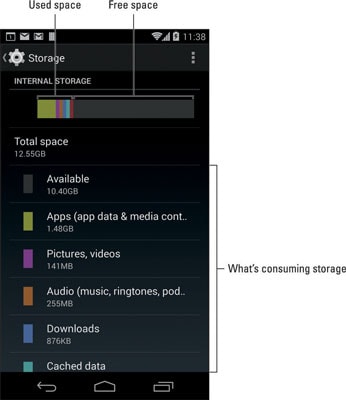
Ihr externer Speicher
Wie bereits erwähnt, hat Ihr externer Speicher normalerweise die Form einer SD-Karte. Es bietet Ihrem Gerät zusätzliche Speicherkapazität zum Speichern von Daten wie Bildern, Musik, Dokumenten und einigen Apps (es gibt Apps, die nicht auf SD-Karten gespeichert werden können).
Sie können auch auf den externen Speicher zugreifen, indem Sie auf Einstellungen > Speicher tippen und nach unten scrollen, um die SD-Karte zu finden.
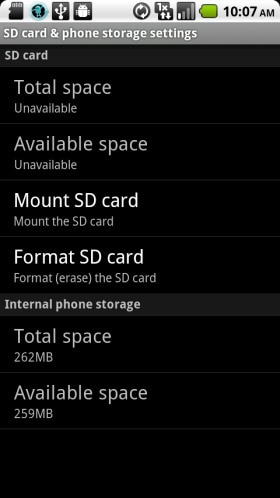
Teil 2. Warum können wir gelöschte Dateien auf Android-Telefonen und -Tablets wiederherstellen?
Ihre Dateien können wiederhergestellt werden, denn wenn Sie eine Datei löschen, wird sie nicht vollständig von Ihrem Gerät gelöscht. Es ist immer noch im internen Speicher des Geräts vorhanden, sodass Sie oder jemand anderes die Dateien mit einer Wiederherstellungssoftware wiederherstellen können.
Der Grund, warum diese Dateien nach dem Löschen nicht vollständig aus dem Speicher Ihres Geräts gelöscht werden, ist sehr einfach. Es ist sehr einfach und weniger zeitaufwändig für Ihr Gerät, den Zeiger einer Datei zu löschen und seinen Speicherplatz verfügbar zu machen. Es ist jedoch sehr schwierig und zeitraubend für das Gerät, die Daten vollständig zu überschreiben. Daher entscheiden sich Android und andere Systeme für das einfache und schnelle Löschen des Dateizeigers, anstatt die Datei selbst zu löschen.
Wenn Sie die Datei vollständig löschen möchten, ist ein Datei-Shredder-Tool hilfreich. Dies ist jedoch eine gute Nachricht, wenn Sie Ihre Datei versehentlich gelöscht haben. Mit dem richtigen Tool können Sie sie problemlos wiederherstellen.
Es ist jedoch wichtig, keine neuen Dateien auf Ihrem Gerät zu speichern, sobald Sie feststellen, dass einige Dateien fehlen. Dadurch wird sichergestellt, dass Sie die gelöschten Dateien nicht überschreiben.
Teil 3: So stellen Sie gelöschte Dateien von Android-Telefonen und -Tablets wieder her
Wie wir gesehen haben, können Ihre gelöschten Dateien mit Hilfe eines speziellen Tools, das speziell für diesen Zweck entwickelt wurde, immer noch von Ihrem Gerät wiederhergestellt werden. Eine der besten Android-Datenwiederherstellungssoftware DrFoneTool – Datenwiederherstellung (Android) kann Ihnen dabei helfen, Daten von jedem Android-Gerät ganz einfach wiederherzustellen, wie wir in Kürze sehen werden.

DrFoneTool – Datenwiederherstellung (Android)
Die weltweit erste Wiederherstellungssoftware für Android-Smartphones und -Tablets.
- Stellen Sie Samsung-Daten wieder her, indem Sie Ihr Android-Telefon und -Tablet direkt scannen.
- Zeigen Sie eine Vorschau an und stellen Sie selektiv die gewünschten Daten von Ihrem Android-Telefon und -Tablet wieder her.
- Unterstützt verschiedene Dateitypen, einschließlich WhatsApp, Nachrichten & Kontakte & Fotos & Videos & Audio & Dokument.
- Unterstützt mehr als 6000 Android-Gerätemodelle und verschiedene Android-Betriebssysteme.
So verwenden Sie DrFoneTool – Datenwiederherstellung (Android), um gelöschte Dateien von Ihrem Android-Gerät wiederherzustellen
Das einzige, was Sie an DrFoneTool – Datenrettung (Android) bemerken werden, ist, dass es, egal wie einfach es zu verwenden ist, auch bei der Wiederherstellung von Daten absolut effektiv ist. So verwenden Sie diese Software, um Ihre Dateien zurückzubekommen.
Schritt 1: Laden Sie DrFoneTool herunter und installieren Sie es auf Ihrem Computer. Starten Sie DrFoneTool, wählen Sie Datenwiederherstellung aus allen Funktionen und schließen Sie Ihr Gerät dann mit USB-Kabeln an.

Schritt 2: Aktivieren Sie das USB-Debugging, damit DrFoneTool Ihr Gerät erkennen kann. Die Anweisungen, wie Sie das USB-Debugging für Ihr spezielles Gerät aktivieren können, werden im nächsten Fenster angezeigt.

Schritt 3: Um Zeit zu sparen, fordert DrFoneTool Sie auf, den Dateityp auszuwählen, nach dem Sie suchen möchten. Wenn Sie beispielsweise Fotos verloren haben, aktivieren Sie „Fotos“ und klicken Sie dann auf „Weiter“, um fortzufahren.

Schritt 4: Es erscheint ein Popup-Fenster, in dem Sie aufgefordert werden, einen Scanmodus auszuwählen. Sowohl im Standard- als auch im erweiterten Modus wird nach gelöschten und verfügbaren Dateien auf dem Gerät gesucht. Wenn Sie jedoch einen tieferen Scan wünschen, wählen Sie den erweiterten Modus. Bitte beachten Sie, dass es länger dauern kann. Klicken Sie auf „Start“, um fortzufahren.

Schritt 5: DrFoneTool scannt Ihr Gerät nach gelöschten Dateien und zeigt alle Dateien (sowohl gelöschte als auch verfügbare) im nächsten Fenster an. Aktivieren Sie „Nur gelöschte Elemente anzeigen“, um nur gelöschte Dateien anzuzeigen. Von hier aus können Sie die Dateien auswählen, die Sie wiederherstellen möchten, und auf „Wiederherstellen“ klicken.

So einfach ist das! Sie erhalten alle Ihre gelöschten Dateien zurück.
Wenn Sie das nächste Mal versehentlich Ihre Dateien löschen, geraten Sie nicht in Panik. Sie können sie leicht zurückerhalten, indem Sie eines der besten Tools der Branche einsetzen. DrFoneTool – Datenwiederherstellung (Android) kann jede verlorene Datei unter allen Umständen wiederherstellen. Es kann Ihnen auch dabei helfen, ein vollständiges Backup Ihres Geräts zu erstellen, um zukünftige Pannen zu vermeiden.
Neueste Artikel

